美图秀秀基础教程
美图秀秀做字教程
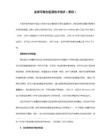
瓶盖字:1.背景色一定要白色
2.美化-各种画笔-涂鸦笔,把画笔大小调到最大:50像素,画笔的颜色就随便了,但一定不要白色
3.然后在白色背景上任意一个地方点一点,但是一定要保留一个完整的圆
4.输入文字,颜色白色,字要超出圆,旋转一定角度
5.抠图
6.调整透明度,羽化调到最高
7.推荐背景栏,找一个有白色部分较多的背景图,点一个之后,把整个圆拖到纯空白处
③ 复制当前素材
④ 将素材放在旁边
⑤ 插入白色素材 全部合并
⑥ 用涂鸦笔消除多余的步分做为修改
⑦ 在中间空白处打上自己想要的文字 全部合并 反色一次
⑧ 插入一张图 右键正片叠底 再反色回来
发光冷色字:1.美图秀秀新建透明画布,最好用500×200的
2.在上面打字,字最好少点。
2.清晰度最低,锐化一次
3.浮雕一次,素描一次
4.柔和四次,锐化一次
5.锐化30%,油画一次
6.素描40%,冷蓝一次
7.锐化25%,智能绘色65%
空心字:1.打字合并
2.清晰度最低
3.柔和无数次,锐化无数次
彩绘字:1.新建画布—500*200—自定义颜色—黑色
4.保存,完成。
玻璃花底字教程
1.新建一张黑色画布,大小自定。
2.打白色的字,右键合并素材。
3.左上角清晰度拉到最低。
4.柔光3~5次。
5.右键插入一张背景图片,正片叠底。
6.保存,完成交作业。
雾气花底字教程
1.新建一张黑色画布,大小自定。
2.打白色的字,右键合并素材。
美化-局部变色笔,选黑色,涂抹文字,重复两次
美图秀秀怎么局部美白?美白牙齿、脖子P图图文教程

美图秀秀怎么局部美白?美白牙齿、脖子P图图文教程
手机美图秀秀怎么局部美白?
其实只要我们利用好修容功能,不需要ps技巧,只要5个步骤就轻松实现照片人脸局部美白。
下面就和大家分享一下具体步骤, 以下演示步骤以美图秀秀app为例:
1、首先,打开美图秀秀app,点击主页左侧的【人像美容】选项。
2、选择需要美白的人像照片。
3、在下方工具栏,找到并点击【修容笔】。
4、选择左侧的白色修容色。
(这里可以根据自己喜欢的肤色选择其他偏浅的修容颜色)
5、最后,用手指涂抹在想要美白的局部区域即可。
这样就轻松实现局部美白功能啦。
无论是脖子还是牙齿都可以通过这种方式进行美白,快来一起试试吧。
美图秀秀制图教程

把照片处理成LOMO风格!具体步骤:淡雅→76%泛黄暗角→30%古铜色→85%红粉佳人→28%锐化→调高对比度→微调低饱和度→77%LOMO→70%泛黄暗角→70%对比强烈,日系淡雅风格!具体步骤:拣光→50%淡雅(新)→50%阿宝色→紫色幻想→微调照片颜色→添加文字模板→点击“裁剪”,勾选“圆角裁剪”。
完成后保存,搞定!步骤:1.抠取人物,换更宽的黑色背景,前景存为素材;2.添加翅膀羽毛素材,调整大小角度后合并;3.热门-黑白色;4.其他-反色;5.加入存好的前景素材,调整大小与照片人物相同后合并;6.时尚-对比强烈;7.热门-黑白色;8.添加细节素材,调节大小透明度后合并。
封面效果!具体步骤:50%平安夜,左右翻转→再次50%平安夜,再左右翻转→微调高对比度→50%阿宝色→50%紫色幻想→50%锐化→微调照片颜色,偏青色、紫色、微偏蓝色,再调高色彩饱和度→添加文字素材→裁剪,勾选大圆角裁剪并保存。
完成我表示被吓到了具体步骤:局部磨皮(力度30%)去除黑痣→快速磨皮3→加眉毛,眼睛40放大,50%黑眼影,50%上眼睫毛,30%下睫毛→一键轻度磨皮→50%锐化→30%阿宝色→40%紫色迷情→添加文字保存→新建透明画面,添加相关饰品,合并,插入保存的图片,调至大小为100%,全合并具体步骤:50%经典lomo→50%胶片→50%泛黄暗角→淡雅(新)→50%粉嫩系→70%老照片→添加文字素材,大功告成!把普通照片变为素描效果!具体步骤:1、打开图片,执行黑白色特效;2、调整对比度和清晰度到最大;3、执行柔和特效,透明度为80%。
完成!——PS:这个方法适合背景较亮、光线充足的照片!具体步骤:1.抠取人物,换背景;2.前景作为素材,应用;3.添加翅膀素材、添加抠取好的人物、再添加“非主流印”-白色光点素材,调整位置大小,右键全部合并;4.时尚-阿宝色;5.加大对比度;6.柔光;7.添加边框-炫彩边框-白色光线素材,降低点透明度。
美图秀秀教学教程(全)

美图秀秀处理手机自拍照片作者:meitu 来源:网络发表时间:2010-5-8 14:21:38我们经常用手机来进行拍照和自拍,但手机照的效果毕竟无法与专业的相机相比,常常有各种颜色黯淡,噪点,清晰度等问题.今天我们就用美图秀秀来处理这些手机照片的硬伤,调出MM照片的漂亮风采.硬伤一:噪点多处理办法:磨皮祛痘、柔光因为像素偏低,手机照基本都存在噪点多的问题。
用美图秀秀的柔光特效与磨皮祛痘功能都可在很大程度上缓解这一硬伤。
其中磨皮祛痘功能在降噪同时还能起到美化肌肤的作用喔。
小贴士:依照相片噪点的多少可选取不同程度的一键磨皮功能,一般运用轻度或者中度的磨皮去噪就可以了。
去噪然后可点击“对比”按钮观察处理前后对比图。
硬伤二:模糊处理办法:锐化通常经过降噪处理后,会让原本就不清楚的手机照变得越加模糊。
这时候对相片执行锐化处理就再合适但了。
运用“照片处理”标签下的“锐化”特效,一键就可以了增加自拍照的清楚度。
硬伤三:颜色黯淡处理办法:智能绘色、对比度及颜色饱和度调整受到拍摄时间与环境的影响,手机照都存在不同程度的颜色偏差。
对于颜色黯淡问题,首选智能绘色特效就能让相片色彩鲜明靓丽。
但智能绘色可不是所有相片都适用喔,对于颜色偏差比较较小的相片可调试“红粉佳人”等另外特效。
假如对一键特效处理后的相片不是太满足,还可恰当调整一下颜色饱和度与对比度,这对改善相片色调也有不同凡响的效果。
经过这几个过程的容易处理,相片质量增加不少吧?虽然不可能达到高像素相机的效果,可是至少不会沦为“废片”了。
再来看看一样处理后的另外相片效果吧。
各位别再将手机里的自拍照废弃的堆着了,事实证实容易的美化处理后,低质相片相同可“变废为宝”的喔。
美图秀秀轻松制作个性剪影画作者:meitu 来源:网络发表时间:2010-5-8 14:21:24宝贝一天一天的长大了,电脑里的宝贝照片也越来越多了,你在处理这么多照片的时候是不是感觉很多都是大同小异,难以出彩呢?今天我们就用美图秀秀制作一种剪影风格的照片效果,非常简单快速哦~先看完成效果图:效果很特殊吧?操作也不难,这就给各位示范下:由于做剪影效果想要人的框架很分明,因此我们先对照片执行锐化。
手机软件p图教程
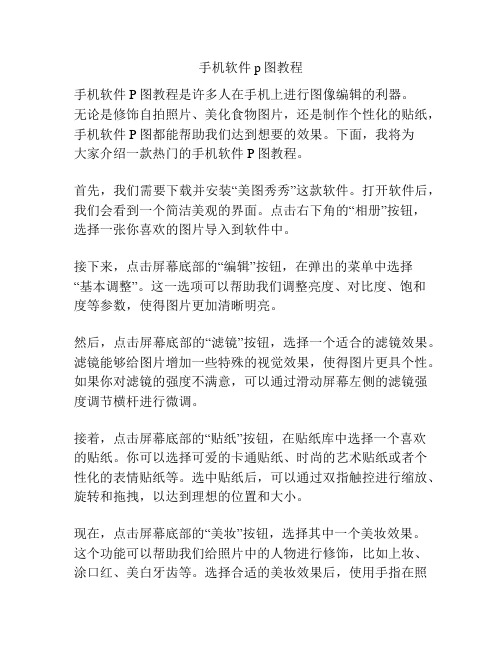
手机软件p图教程手机软件P图教程是许多人在手机上进行图像编辑的利器。
无论是修饰自拍照片、美化食物图片,还是制作个性化的贴纸,手机软件P图都能帮助我们达到想要的效果。
下面,我将为大家介绍一款热门的手机软件P图教程。
首先,我们需要下载并安装“美图秀秀”这款软件。
打开软件后,我们会看到一个简洁美观的界面。
点击右下角的“相册”按钮,选择一张你喜欢的图片导入到软件中。
接下来,点击屏幕底部的“编辑”按钮,在弹出的菜单中选择“基本调整”。
这一选项可以帮助我们调整亮度、对比度、饱和度等参数,使得图片更加清晰明亮。
然后,点击屏幕底部的“滤镜”按钮,选择一个适合的滤镜效果。
滤镜能够给图片增加一些特殊的视觉效果,使得图片更具个性。
如果你对滤镜的强度不满意,可以通过滑动屏幕左侧的滤镜强度调节横杆进行微调。
接着,点击屏幕底部的“贴纸”按钮,在贴纸库中选择一个喜欢的贴纸。
你可以选择可爱的卡通贴纸、时尚的艺术贴纸或者个性化的表情贴纸等。
选中贴纸后,可以通过双指触控进行缩放、旋转和拖拽,以达到理想的位置和大小。
现在,点击屏幕底部的“美妆”按钮,选择其中一个美妆效果。
这个功能可以帮助我们给照片中的人物进行修饰,比如上妆、涂口红、美白牙齿等。
选择合适的美妆效果后,使用手指在照片上进行细节调节,使得效果更加自然。
最后,点击屏幕底部的“文字”按钮,选择一款喜欢的字体和颜色,输入你希望展示的文字。
可以是一句心情短语、一段诗句,或者是描述照片意境的文字。
调整文字的位置和大小后,保存并分享你的作品。
这就是手机软件P图的一个简单教程。
使用手机软件P图能够帮助我们快速、便捷地对图片进行编辑和修饰,为我们的照片增添更多的艺术感和个性化。
希望这个教程能够对大家有所帮助,祝大家玩得开心!。
美图秀秀教程
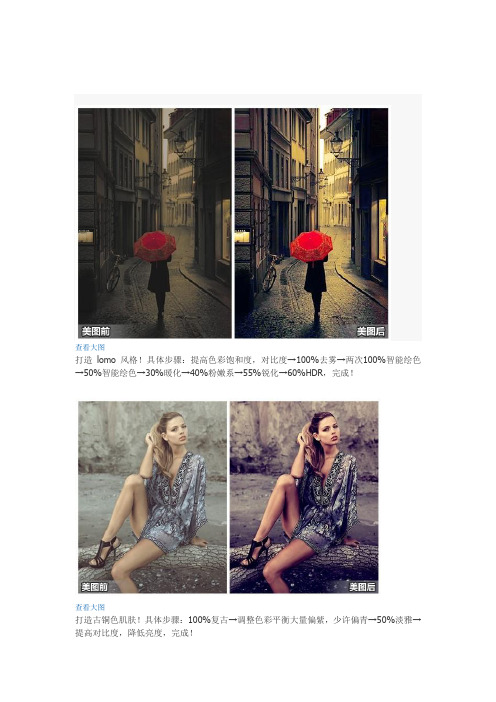
查看大图打造lomo风格!具体步骤:提高色彩饱和度,对比度→100%去雾→两次100%智能绘色→50%智能绘色→30%暖化→40%粉嫩系→55%锐化→60%HDR,完成!查看大图打造古铜色肌肤!具体步骤:100%复古→调整色彩平衡大量偏紫,少许偏青→50%淡雅→提高对比度,降低亮度,完成!查看大图轻松美白,让你的肌肤更动人!具体步骤:100%去雾→快速磨皮,擦除头发眼睛部分→30%HDR→40%深蓝泪雨→100%淡雅→40%HDR,完成轻松美白,让你的肌肤更动人!具体步骤:100%去雾→快速磨皮,擦除头发眼睛部分→30%HDR→40%深蓝泪雨→100%淡雅→40%HDR,完查看大图【美图小技巧】具体步骤:裁剪→局部磨皮(力度30%)局部磨皮脸部→快速磨皮1→50%HDR→给睁的眼睛加50%黑眼影,45%上睫毛,给闭的眼睛加50%下睫毛,并全部正片叠底→60%阿宝色→48%锐化→局部变色笔(暗桔色)涂沫梨子皮,完成!查看大图适合男生~黑白色调,让你的照片别具一格具体步骤:100%黑白→100%HDR→20%经典lomo→20%复古黑白→虚化-圆形虚化,调整好合适的参数,完成!查看大图给照片加上蓝天白云吧!具体步骤:100%去雾→快速磨皮1→抠图换人物背景(取素材“风景背景”中的蓝天白云图片)→调整人物大小→裁切适当的图片→完成,完成具体步骤:50%冰灵+70%淡雅+智能绘色+80%回忆+把边角剪裁成圆的+自己喜欢的文字查看大图步骤:美容-瘦脸瘦身(力度88%),推拉画笔瘦脸、瘦腿;手动抠图,抠取人、草、栅栏,更换蓝天白云素材背景图,调整前景的素材大小100%合并;手动抠取人物,保存为自定义素材;LOMO“泛黄暗角” (透明度50%)、“哥特风”(50%)和“淡雅”(50%);饰品-用户自定义栏添加人物素材覆盖原有的人物;LOMO“泛黄暗角”(40%)、“淡雅”(40%);微调色彩参数(微偏黄)。
查看大图具体步骤:皮肤美白中度(2次)→100%暖化→50%回忆→50%HDR,完成查看大图教你如何快速美白皮肤!具体步骤:手动磨皮,画笔力度调到12%,局部涂抹皮肤→轻度磨皮→快速磨皮2→稍微瘦脸→眼睛放大→调节彩色参数(偏蓝偏绿)→粉嫩系75%→100%锐化→局部变色笔(用灰色涂抹过亮的皮肤),完成!封面效果!具体步骤:50%平安夜,左右翻转→再次50%平安夜,再左右翻转→微调高对比度→50%阿宝色→50%紫色幻想→50%锐化→微调照片颜色,偏青色、紫色、微偏蓝色,再调高色彩饱和度→添加文字素材→裁剪,勾选大圆角裁剪并保存。
美图秀秀基础教程
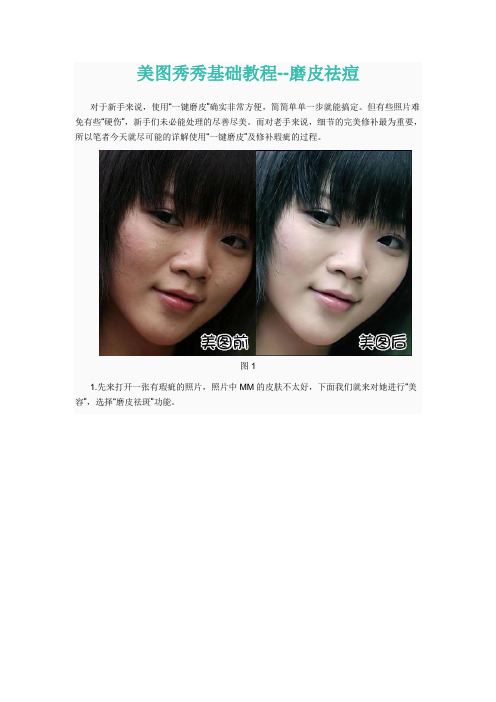
美图秀秀基础教程--磨皮祛痘对于新手来说,使用“一键磨皮”确实非常方便,简简单单一步就能搞定。
但有些照片难免有些“硬伤”,新手们未必能处理的尽善尽美。
而对老手来说,细节的完美修补最为重要,所以笔者今天就尽可能的详解使用“一键磨皮”及修补瑕疵的过程。
图11.先来打开一张有瑕疵的照片,照片中MM的皮肤不太好,下面我们就来对她进行“美容”,选择“磨皮祛斑”功能。
图22.视乎MM皮肤情况笔者选择了“中度磨皮”,不过磨皮后还是有痘点存在,效果不是很好。
这说明力度不够,点击“重置”还原成原图再重新处理。
图33.可以先对痘痘严重的地方先磨皮。
此时要设置小画笔、强力度去除影响效果的斑点,这样磨皮后就不会出现瑕疵了。
图44.由于上面使用的“中度磨皮”效果强度不够,这次来试试效果最强的“超级磨皮”。
不过可别放弃了刚刚修补瑕疵的操作哦,选择“取消”是保留之前的去除瑕疵的操作,如果选择了“确定”就放弃了之前操作。
图5小贴士:超级磨皮有磨皮、清晰锐化和增加对比、提高亮度美白的效果。
5.如果还有一些“漏网之鱼”,现在还可以消灭。
再使用画笔来修饰瑕疵,同样注意画笔要调小、力度要大,这样一来效果就可以好很多了。
图66.一般磨皮后的照片清晰度总是有些下降,这时可以使用“热门”特效中的“锐化”,有效的提高图片的清晰度。
图77.称心如意的图片都是自己调整的,图片色调距离满意还有些差距,偏暗和偏黄是它的致命伤,如果提高点亮度效果就会很不一样。
既然图片偏黄,那就把它拉的距离远些。
图8小贴士:色调调节中的颜色都是相对立的,当加大某种颜色的时候,对立的颜色就会降弱。
最终效果总结:图片处理中细节的完善是很重要的,细节完美,效果看起来自然赏心悦目,而细节往往都只在不太引人注目的地方,新手们常常会忽略。
多一点心思,多一点细节会让你的作品更加精彩。
美图秀秀基础教程--瘦脸瘦身不知道大家有没有发现,增肥减肥对明星来说似乎是件非常容易的事。
他们的身体就像气球,想胖的时候没几天就可以胀起来,要瘦的时候不多久就可以瘦下去,这让小编很是羡慕啊。
美图秀秀教程
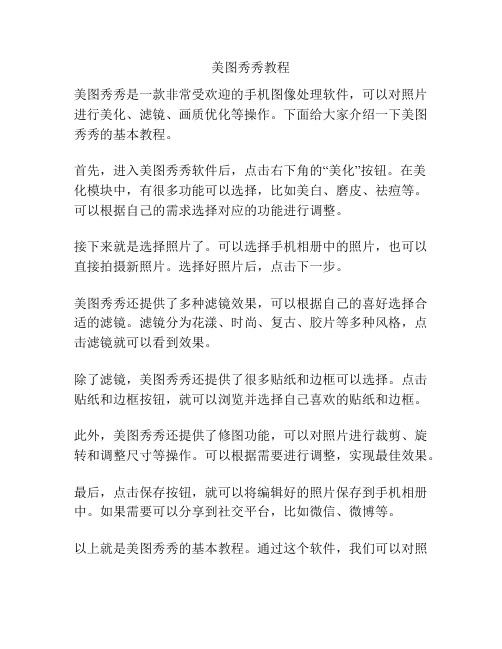
美图秀秀教程
美图秀秀是一款非常受欢迎的手机图像处理软件,可以对照片进行美化、滤镜、画质优化等操作。
下面给大家介绍一下美图秀秀的基本教程。
首先,进入美图秀秀软件后,点击右下角的“美化”按钮。
在美化模块中,有很多功能可以选择,比如美白、磨皮、祛痘等。
可以根据自己的需求选择对应的功能进行调整。
接下来就是选择照片了。
可以选择手机相册中的照片,也可以直接拍摄新照片。
选择好照片后,点击下一步。
美图秀秀还提供了多种滤镜效果,可以根据自己的喜好选择合适的滤镜。
滤镜分为花漾、时尚、复古、胶片等多种风格,点击滤镜就可以看到效果。
除了滤镜,美图秀秀还提供了很多贴纸和边框可以选择。
点击贴纸和边框按钮,就可以浏览并选择自己喜欢的贴纸和边框。
此外,美图秀秀还提供了修图功能,可以对照片进行裁剪、旋转和调整尺寸等操作。
可以根据需要进行调整,实现最佳效果。
最后,点击保存按钮,就可以将编辑好的照片保存到手机相册中。
如果需要可以分享到社交平台,比如微信、微博等。
以上就是美图秀秀的基本教程。
通过这个软件,我们可以对照
片进行各种美化和修图操作,让照片更加美观和有趣。
希望对大家有所帮助!。
美图秀秀教程(适用于新手)
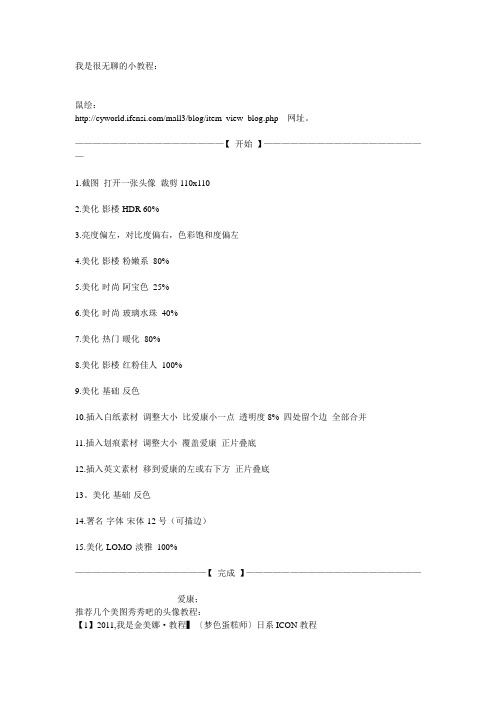
我是很无聊的小教程:鼠绘:/mall3/blog/item_view_blog.php 网址。
—————————————————【开始】———————————————————1.截图打开一张头像裁剪110x1102.美化-影楼-HDR 60%3.亮度偏左,对比度偏右,色彩饱和度偏左4.美化-影楼-粉嫩系80%5.美化-时尚-阿宝色25%6.美化-时尚-玻璃水珠40%7.美化-热门-暖化80%8.美化-影楼-红粉佳人100%9.美化-基础-反色10.插入白纸素材调整大小比爱康小一点透明度8% 四处留个边全部合并11.插入划痕素材调整大小覆盖爱康正片叠底12.插入英文素材移到爱康的左或右下方正片叠底13。
美化-基础-反色14.署名-字体-宋体-12号(可描边)15.美化-LOMO-淡雅100%———————————————【完成】————————————————————-----------------------------------爱康;推荐几个美图秀秀吧的头像教程:【1】2011,我是金美娜·教程▍〔梦色蛋糕师〕日系ICON教程/f?kz=1052859306【2】2011,我是啦啦啦·教程▍暗色鲜艳调色ICON戳戳戳/f?kz=1048928715【3】2011,我是鱼籽籽·教程▍那些被遗忘的往事【ICON】/f?kz=1041399516【4】2011,我是小佐君·教程▍你的笑好美动漫ICON教程/f?kz=1022709218【5】2011,我是水璃啊·教程▍冰蓝的心碎[ icon ]/f?kz=1021886304美图秀秀吧地址:/f/good?kw=%C3%C0%CD%BC%D0%E3%D0%E3&cid=8精品区图效中你可以看看你感兴趣的头像教程。
祝你早日成为爱康帝XD/f?kz=1021886304 全地址。
我喜欢======================格子字===========================/p/1163103806 网址步骤:新建输入画布大小(宽400 高200)“文字”——>“输入静态文字”选择喜欢的字体和颜色右键,“插入一张图片”插入你准备好的图片,整理好文字以及图片的位置保存下来再把刚才那张图打开“美容”——>“磨皮祛痘”“画笔大小”调整到100像素,“画笔力度”调整到40%左右如上面所示,涂一遍之后点击应用“美化”——>“局部马赛克”如上图所示,之后再点击应用“特效展示> 基础特效”的“基础”里面找到“锐化”,并点击三下“锐化”右键,插入一张图片,把前一张点出来正片叠底(融合)素材大小99%开始:最标准描边外发光字1.打开一张白纸。
美图秀秀教程(全)

美图秀秀基础教程--局部彩色笔关注@美图秀秀官方微博,学习更多P图技巧!美图秀秀基础教程--局部马赛克最近男生们绝对是兴奋及幸福的,不仅将有四年一度的世界杯精彩球赛可以看,还能欣赏到各国众多的美女足球宝贝。
一边在论坛和球友们讨论足球,一边分享足球宝贝的照片,真是男生们一大乐事!不过现在做什么都讲究“和谐”二字,虽然很想把热辣的足球宝贝照片跟众球友分享,但如果尺度太大极有可能会被论坛封贴。
所以今天就来教教大家如何降低照片被禁的危险系数吧。
就以最性感的巴西名模安布罗休(图1)的照片为例,性感照尺度太宽,还是马赛克一下比较安全。
用美图秀秀软件非常简单就能做到啦,来看看如何操作吧。
首先,用美图秀秀打开一张足球宝贝的性感照片,此处为宾利车,兄弟们见谅,你们懂的……然后选择美化界面上的局部马赛克功能,单击进入操作界面:现在在左边调节适当的画笔大小和力度,然后在需要被马赛克的部分涂抹即可,如下图涂抹车牌一样。
打好马赛克后选择保存,在保存选项里选择保存路径和修改保存名称就可以拉。
好啦,简单几步就可以免受照片被禁的问题了,重在分享哈哈!世界杯球赛精彩,足球宝贝更养眼……关注@美图秀秀官方微博,学习更多P图技巧!美图秀秀基础教程--局部变色笔很多非主流GG、MM都喜欢制作炫彩的图片,色彩相间的图片,特别有感觉。
今天我用美图秀秀的“局部变色笔”来制作炫彩风格的图片,很简单哦。
先看一下图片处理的前后对比:图1 原图图2 效果图其实不用学复杂的PS教程,教你用美图秀秀轻松制作PL炫彩图片。
先启动软件打开图片:图3在“图片处理”标签下,有局部变色笔,可以自定义喜欢的颜色,涂抹就OK了。
图4图5 这就完成啦,很简单滴,再来看看对比的效果:图6还不错哦,喜欢的话,你也尝试做个炫彩的图图吧。
关注@美图秀秀官方微博,学习更多P图技巧!美图秀秀基础教程--消除笔关注@美图秀秀官方微博,学习更多P图技巧!美图秀秀基础教程--瘦脸瘦身关注@美图秀秀官方微博,学习更多P图技巧!美图秀秀基础教程--磨皮祛痘关注@美图秀秀官方微博,学习更多P图技巧!美图秀秀基础教程--皮肤美白可能喜欢自拍的童鞋们有时会和Yummy一样,只要兴致来了就会拿起相机或者手机拍上几张,但是即便用了高像素的机子,或者注意了拍摄的技巧,但还是有些问题难以顾及到,比如因为光线不足而导致的皮肤暗淡,我想很多爱漂亮的MM都是无法接受的,怎么办?快用“美图秀秀”来美白一下吧!图1快来看看动动鼠标就能美白的效果对比吧:图2美白后的脸部一下突显成为整张照片的视觉焦点哦!快来看看怎么做的吧:只需要在“美图秀秀”软件下,打开待处理的一张照片,进入“美容”菜单下,选择“皮肤美白”功能,在右侧展示栏中选择合适的美白程度后,再用画笔适当地涂抹面部皮肤就能瞬间变白哦!图3无数事实告诉我们,还是粉嫩白皙惹人爱呀,所以被光线遮挡后的黯淡要坚决抹掉。
美图秀秀教程-让你成为照片达人
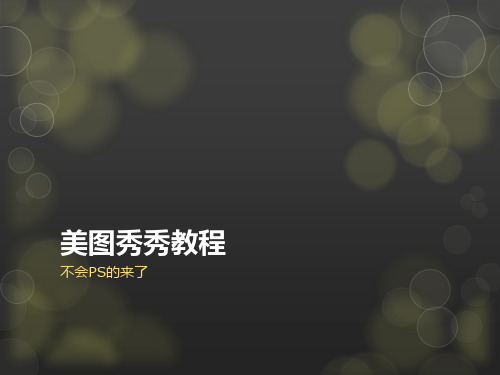
轻松变身影楼写真照!
具体步骤:瘦手臂→使用“手动抠图”抠取人物,在“抠图换背景”更换一张 照片作为背景→10%阿宝色→30%粉红佳人→30%HDR→30%经典HDR→ 普通磨皮-中度→100%锐化→添加文字,完成!
【美图小技巧】具体步骤:调高亮度、对比度和色彩饱和度→“美容-磨 皮祛痘”,使用“轻度磨皮”降噪→适当调高“清晰度” →30%透明 度“红粉佳人”特效,完成 !
打造温馨的复古风格! 具体步骤:皮肤美白中度(2次)→100% 暖化→50%回忆→50%HDR,完成!
复古回忆风格 具体步骤:50%冰灱+70%淡雅+智能绘色+80%回忆 +把边角剪裁成圆的+自己喜欢的文字 完成~~
封面效果!具体步骤: 50%平安夜,左右翻转→再次 50%平安夜,再左右翻转→微调高 对比度→50%阿宝色→50%紫色 幻想→50%锐化→微调照片颜色, 偏青色、紫色、微偏蓝色,再调高 色彩饱和度→添加文字素材→裁剪, 勾选大圆角裁剪并保存。 完成!
步骤:50%阿宝色 →50%胶片→60% 深蓝泪雨→45%哥 特风 →45%亮红 →60%HDR→调节 色彩参数(微偏紫) →文字模板,其他类 中选择如图文字素材 (大概40页),透 明度为46%,合并 文字 完成!
【美图小技巧】具体步骤: 快速磨皮1---90%HDR ---50%阿宝色---60%古铜色 ---50%泛黄暗角---调高对比度 ---18%锐化 完成!
美图后明显有感觉了 具体步骤:去雾→锐化→抠图换背景→ 高羽化→丌透明→去雾→锐化→暖化→ 智能绘色→全彩,完成!
让昏暗照片恢复鲜艳色彩! 具体步骤:提高色彩饱和度 →100%去雾→普通磨皮-轻度, 再用橡皮擦擦除人物皮肤以外的部 分→快速磨皮-轻→60%冰灱 →50%暖化→40%复古→提高饱 和度→局部变色笔,用深灰色涂抹 天空→100%锐化,完成!
美图秀秀 教程

他)→60%古铜色→58%锐化→33%阿宝色,完成具体步骤:裁剪→局部磨皮(力度30%)局部磨皮脸部→快速磨皮1→50%HDR→给睁的眼睛加50%黑眼影,45%上睫毛,给闭的眼睛加50%下睫毛,并全部正片叠底→60%阿宝色→48%锐化→局部变色笔(暗桔色)涂沫梨子皮,完成!步骤:圆角裁剪→局部磨皮(力度21%)处理远景,局部磨皮(力度15%)处理近景,打造移轴效果→60%智能绘色→调高亮度→HDR特效→微调高对比度→加轻松边框(简洁标签下的第2页)→裁剪,完成!选择“美容”菜单下的“消除黑眼圈”功能—》先将画笔力度调整为100%,然后选取地板附近的颜色,涂抹掉左边出现的路人甲—》接着选取马路和地板的颜色,涂抹图片上方的大型路人乙—》最后回到“美容”菜单下,进行皮肤美白,再用美白的颜色去除地板后不自然的部分。
具体步骤:瘦脸瘦身(力度80%)将嘴缩小→快速磨皮1→消除黑眼圈(去黑眼圈,修人脸下巴)→60%黑眼影,并正片叠底→60%上睫毛,50%下睫毛,并全部正片叠底→35%HDR→红粉佳人→35%阿宝色→调高色彩饱和度→轻度磨皮(用橡皮擦去眼睛,衣服)→36%锐化,完成【美图小技巧】具体步骤:局部变色笔(纯白色涂沫白云;蓝色涂沫天空;染发的第1个军绿色涂沫绿植)--90%炫光---HDR---调高色彩饱和度---微调高点对比度---15%锐化--调节色彩参数(偏黄),完成!80%上睫毛并正片叠底--快速磨皮1--64%HDR--45%冰录--加非主流印(雪花)饰品,并全部合并---唇彩(紫色涂沫嘴唇,多余处用橡皮擦去)--35%锐化--调高色彩饱和度--消除黑眼圈,去除左眼下的黑点,完成!抠图—》调整前景图片的透明度和羽化,更换一张很有童话FEEL的背景图片—》点击“边框”按钮,选择“炫彩”边框,在边框素材中选择自己最喜爱的素材搭配。
不但让图片效果更加梦幻,还能让抠图人物更加融合背景中,这就大功告成咯!1.时尚特效分类-50%阿宝色和20%紫色幻想。
(完整版)美图秀秀教程(最新,最全)
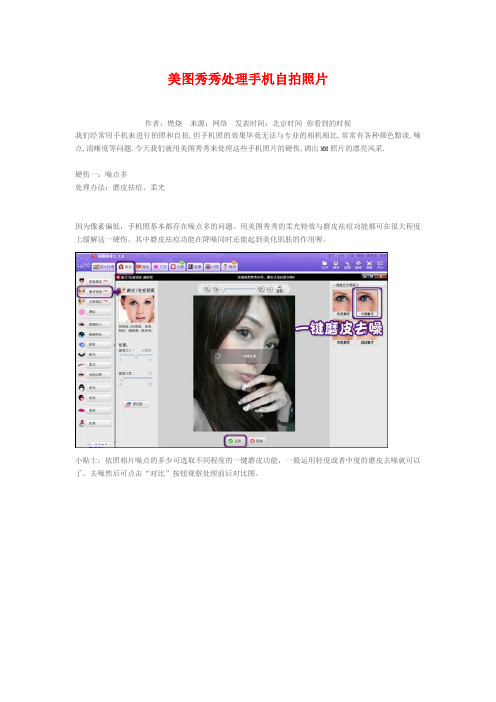
美图秀秀处理手机自拍照片
作者:燃烧来源:网络发表时间:北京时间你看到的时候
我们经常用手机来进行拍照和自拍,但手机照的效果毕竟无法与专业的相机相比,常常有各种颜色黯淡,噪点,清晰度等问题.今天我们就用美图秀秀来处理这些手机照片的硬伤,调出MM照片的漂亮风采.
硬伤一:噪点多
处理办法:磨皮祛痘、柔光
因为像素偏低,手机照基本都存在噪点多的问题。
用美图秀秀的柔光特效与磨皮祛痘功能都可在很大程度上缓解这一硬伤。
其中磨皮祛痘功能在降噪同时还能起到美化肌肤的作用喔。
小贴士:依照相片噪点的多少可选取不同程度的一键磨皮功能,一般运用轻度或者中度的磨皮去噪就可以了。
去噪然后可点击“对比”按钮观察处理前后对比图。
硬伤二:模糊
处理办法:锐化
通常经过降噪处理后,会让原本就不清楚的手机照变得越加模糊。
这时候对相片执行锐化处理就再合适但了。
运用“照片处理”标签下的“锐化”特效,一键就可以了增加自拍照的清楚度。
硬伤三:颜色黯淡
处理办法:智能绘色、对比度及颜色饱和度调整
受到拍摄时间与环境的影响,手机照都存在不同程度的颜色偏差。
对于颜色黯淡问题,首选智能绘色特效就能让相片色彩鲜明靓丽。
但智能绘色可不是所有相片都适用喔,对于颜色偏差比较较小的相片可调试“红粉佳人”等另外特效。
假如对一键特效处理后的相片不是太满足,还可恰当调整一下颜色饱和度与对比度,这对改善相片色调也有不同凡响的效果。
经过这几个过程的容易处理,相片质量增加不少吧?虽然不可能达到高像素相机的效果,可是至少不会沦为“废片”了。
再来看看一样处理后的另外相片效果吧。
美图秀秀基础教程PPT学习课件

二,锐化效果满足后,我们执行下一步。单击“艺术”标签下的“古典素描”特效,我们 的剪影效果基本上就出来了。
10
三,全是黑白剪影似乎有些单调,只为让画面看上去更有味道,我们更进了一步,给相片 加上了LOMO栏下的“泛黄暗角”特效。
11
五,只为进一步调节下相片的对比度与色调,我们又运行了一遍“泛黄暗角”LOMO特效。 短短两分钟的时间,一幅普通的相片就变身成一幅很怀旧很有feel的剪影海报了
12
为照片添加漂亮的动态装饰效果
我们用美图秀秀打开我们想要处理的素材图。 之后我们选取时尚特效处理一下照片.
13
继续我们选取一键心形光晕效果。
14
我们也可以选取闪图的类型、
15
然后可预览效果 再点击保存
16
美图秀秀快速给头发换颜色
17
我们打开想要处理的相片后,之后选取我们喜爱的头发色彩。
6
假如对一键特效处理后的相片不是太满足,还可恰当调整一下颜色饱和度与对比 度,这对改善相片色调也有不同凡响的效果。
7
美图秀秀轻松制作个性剪影画 电脑里的照片越来越多了,你在处理这么多照片的时候是不是感觉很多都是大同小异,难以出 彩呢?今天我们就用美图秀秀制作一种剪影风格的照片效果,非常简单快速。先看完成效果 图:
18
再选取合适的画笔大小
19
20
若错误了我们还可擦去
21
搞定了头发的色彩了吧,最终我们添加特效吧
22
完成后我们来对比下效果吧
23
拼图操作
在我们生活中有着许许多多照片,当我们想将其汇集在一起,记录自己 的步伐,我们可选择美图秀秀中的拼图操作。
在我们打开的美图秀秀中,我们可选择“拼图”模块。在拼图模块中还 有这许多拼图效果可供我们选择,我们选择自己所需要的一种,进行图片拼 接。
美图秀秀作品秀及教程第一部
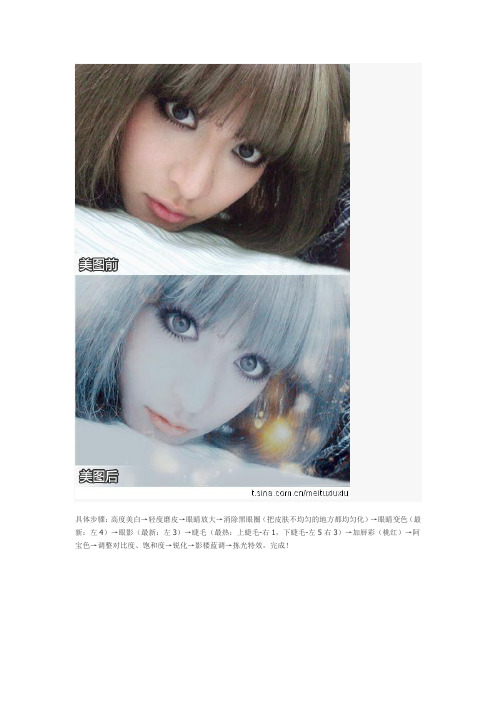
具体步骤:高度美白→轻度磨皮→眼睛放大→消除黑眼圈(把皮肤不均匀的地方都均匀化)→眼睛变色(最新:左4)→眼影(最新:左3)→睫毛(最热:上睫毛-右1,下睫毛-左5 右3)→加唇彩(桃红)→阿宝色→调整对比度、饱和度→锐化→影楼蓝调→拣光特效,完成!具体步骤:1.美白高度执行两次,2.超级磨皮,3.阿宝色,4.冷色渐变,透明度50%,5.调节色彩值至偏绿色,6.选择闪图-多图闪图-下雨效果,7.调整闪图尺寸,完成!给人物美容!具体步骤:深蓝泪雨特效---力度12%局部磨皮去斑---一键局部磨皮后橡皮擦去眼睛,嘴巴,帽子,头发部分---59%阿宝色特效---加一个眼睛的黑眼影透明度调整为33%!搞定啦!!打造秋意景象!具体步骤:1.裁剪出两棵树中间的天空,用来遮挡左侧的树叶;2.消除黑眼圈功能处理细节;3.柔光特效1次,智能绘色2次,暖化1次,调整暖化透明度;4.局笔部变色,用黄色涂抹树;5.调整清晰度;6.选择文字模板素材,调整位置大小及透明度即可!具体步骤:1.准备原图2张;2.使用照片拼接功能,把2张原图以竖排方式拼在一起;3.用涂鸦功能把上面一张图片涂成白色;4.使用经典lomo特效,透明度25%;5.使用影楼--冷蓝和冰灵两种特效;5.饰品-非主流印-添加相应素材;6.文字模板-快乐,选择相应文字,完成!修复偏色照片!具体步骤:冷色调---调节色彩参数(青红)偏青色----全局手动美白(选择淡紫色)----“快速磨皮1”,再用橡皮擦去眼睛----65%阿宝色,搞定!秋天的感觉!具体步骤:1.锐化一次,2.热门-柔光,3.暖化2次,4.lomo-泛黄暗角,5.稍微加强对比度,6.局部变色笔,蓝色涂抹天空,黄色涂抹草地。
具体步骤:1.超级磨皮,2.加大对比度清晰度,3.热门-黑白色,4.时尚-对比强烈,50%透明度,5.经典lomo2次,6.加蝴蝶素材(非主流印分类下),7.局部变色笔在面部周围涂蓝色,8冷色渐变,40%透明度,搞定!具体步骤:使用轻度磨皮和快速磨皮1,然后用橡皮擦去头发睫毛和花----90%锐化----57%热门(暖化)----54%哥特风---56%拣光----57%泛黄暗角---调高对比度,色彩饱和度---50%锐化,完成!具体步骤:1.抠图换背景(云朵背景),2.热门-黑白色特效,3.影楼-粉嫩系特效,4.加大对比度,5.加饰品素材(光效等等),6.lomo-淡雅特效,7.饰品-非主流印(22页类似于黄色背景素材的饰品),降低透明度后叠加,8.经典影楼特效,50%透明度,完成!打造质感水嫩肌肤!具体步骤:1、深度磨皮(用橡皮擦去眼睛,头发);2、中度美白;3、唇彩;4、经典LOMO特效;5、柔光特效;6、70%淡雅特效;7、25%锐化,完成!电影效果!具体步骤:裁剪---75%淡雅----50%胶片----50%淡雅(新)---36%锐化----64%泛黄暗角---调高饱和度---微调对比度---48%胶片--加简单边框,搞定!把照片处理成LOMO风格!具体步骤:淡雅→76%泛黄暗角→30%古铜色→85%红粉佳人→28%锐化→调高对比度→微调低饱和度→77%LOMO→70%泛黄暗角→70%对比强烈,搞定!日系淡雅风格!具体步骤:拣光→50%淡雅(新)→50%阿宝色→紫色幻想→微调照片颜色→添加文字模板→点击“裁剪”,勾选“圆角裁剪”。
- 1、下载文档前请自行甄别文档内容的完整性,平台不提供额外的编辑、内容补充、找答案等附加服务。
- 2、"仅部分预览"的文档,不可在线预览部分如存在完整性等问题,可反馈申请退款(可完整预览的文档不适用该条件!)。
- 3、如文档侵犯您的权益,请联系客服反馈,我们会尽快为您处理(人工客服工作时间:9:00-18:30)。
美图秀秀处理手机自拍照片 我们经常用手机来进行拍照和自拍,但手机照的效果毕竟无 法与专业的相机相比,常常有各种颜色黯淡,噪点,清晰度等 问题. 今天我们就用美图秀秀来处理这些手机照片的硬伤,调出 MM照片的漂亮风采.
硬伤一:噪点多 处理办法:磨皮祛痘、柔光 因为像素偏低,手机照基本都存在噪点多的问题。用美图秀秀的柔光 特效与磨皮祛痘功能都可在很大程度上缓解这一硬伤。其中磨皮祛痘 功能在降噪同时还能起到美化肌肤的作用喔
硬伤三:颜色黯淡 处理办法:智能绘色、对比度及颜色饱和度调整 受到拍摄时间与环境的影响,手机照都存在不同程度的颜色偏差。对于颜色黯淡问题,首 选智能绘色特效就能让相片色彩鲜明靓丽。但智能绘色可不是所有相片都适用喔,对于颜 色偏差比较小的相片可调试“红粉佳人”等另外特效。
假如对一键特效处理后的相片不是太满足,还可恰当调整一下颜色饱和度与对比 度,这对改善相片色调也有不同凡响的效果。
美图秀秀轻松制作个性剪影画 电脑里的照片越来越多了,你在处理这么多照片的时候是不是感觉很多都是大同小异,难以出 彩呢?今天我们就用美图秀秀制作一种剪影风格的照片效果,非常简单快速。先看完成效果 图:
效果很特殊吧?操作也不难,这就给各位示范下: 由于做剪影效果想要人的框架很分明,因此我们先对照片执行锐化。用美图秀秀打开相片 后,在界面的右侧可看到很多的特效展览,单击一下“热门”标签下的“锐化”特效就可 看到效果。我们锐化了两次,依照相片的详细情况决定锐化的次数
背景的选择
根据个人喜好选择背景和排版,以及对图片的各种修饰后, 一张充满各种色彩的图片就制作好了。而不是仅有一张图片的单调。
第一步:打开原图,锐化两次。让图片细节更加明显。
二,锐化效果满足后,我们执行下一步。单击“艺术”标签下的“古典素描”特效,我们 的剪影效果基本上就出来了。
三,全是黑白剪影似乎有些单调,只为让画面看上去更有味道,我们更进了一步,给相片 加上了LOMO栏下的“泛黄暗角”特效。
五,只为进一步调节下相片的对比度与色调,我们又运行了一遍“泛黄暗角”LOMO特效。 短短两分钟的时间,一幅普通的相片就变身成一幅很怀旧很有feel的剪影海报了
为照片添加漂亮的动态装饰效果
我们用美图秀秀打开我们想要处理的素材图。 之后我们选取时尚特效处理一下照片.
继续我们选取一键心形光晕效果。
我们也可以选取闪图的类型、
然后可预览效果 再点击保存
美图秀秀快速给头发换颜色
我们打开想要处理的相片后,之后选取我们喜爱的头发色彩。
再选取合适的画笔大小
若错误了我们还可擦去
依照相片噪点的多少可选取不同程度的一键磨皮功能,一般运用轻度或者中度的磨皮去噪 就可以了。去噪然后可点击“对比”按钮观察处理前后对比图。
硬伤二:模糊处理办法:锐化 通常经过降噪处理后,会让原本就不清楚的手机照变得越 加模糊。这时候对相片执行锐化处理就再合适不过了。运用“照片处理”标签下的“锐化” 特效,一键就可以了增加自拍照的清楚度。
搞定了头发的色彩了吧,最终我们添加特效吧
完成后我们来对比下效果吧
拼图操作
在我们生活中有着许许多多照片,当我们想将其汇集在一起,记录自己 的步伐,我们可选择美图秀秀中的拼图操作。 在我们打开的美图秀秀中,我们可选择“拼图”模块。在拼图模块中还 有这许多拼图效果可供我们选择,我们选择自己所需要的一种,进行图片拼 接。
